Camera installatie Dahua
Een ROBBshop klant stelde ons de vraag van diverse IP camera’s inclusief installatie. Als pilot is besloten deze installatie zelf te begeleiden. We zijn begonnen in de winkel om de bestelling compleet te maken. Voor de installatie zijn de volgende Dahua producten gebruikt:
| Aantal | Cameratype | Artikelnummer |
| 2 | HD Camera 2MP PTZ PoE Dahua | DAH_SD22204T-GN |
| 1 | HD Camera 3MP Mini-Bullut PoE Dahua | DAH_IPC_HFW1320SP |
| 1 | 4-Kanaals NVR 4104-4 PoE Incl. 1TB Opslag | DAH_NVR4104P |
Dag 1
De eerste dag is er gestart met het trekken van de draden, aangezien er gekozen was voor een PoE installatie is een UTP kabel naar elke camera voldoende. De kabel die we hebben gebruikt is een Cat-6a.
Dag 2
Op deze dag kon er worden begonnen met het ophangen van de camera's zelf. Als eerste hebben we de RJ-45 stekkertjes aan de Cat-6a utp kabel geknepen.
Het is altijd verstandig om deze even met een speciale meter door te meten. Zo kom je er al snel achter of de stekkertjes goed aan de kabel zijn geknepen en of dat er geen breuk in de kabel zit. Dit kan altijd een keer per ongeluk voorkomen bij het installeren. Nadat onze meter aangaf dat de stekkers er correct aanzaten en de kabels goed waren getrokken zijn we verder gegaan met de camera’s ophangen.
Het eindresultaat

Zodra de camera’s eenmaal hingen dienden enkel de kabels nog naar de meterkast te worden getrokken. Dit ging vrij eenvoudig en in de meterkast hebben we ook weer de stekkers aan de kabels geknepen.
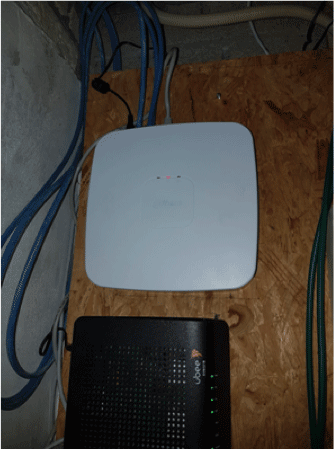
Vervolgens hebben we de NVR Decoder opgehangen die de camera beelden opneemt. Het mooie aan deze NVR is dat deze functioneert als PoE switch, waardoor er dus geen losse switch benodigd is en de camera’s rechtstreeks vanuit de decoder worden voorzien van stroom én internet.
De Blauwe kabels zijn de UTP kabels (Cat-6a) die naar de camera’s toe gaan. De witte utp kabel gaat naar het modem. Dan nog even de voeding in de decoder pluggen en aan de slag met het configureren!
Het configureren
Na het aanzetten en opstarten van de NVR (decoder) dient er in het modem gekeken te worden welk ip-adres de decoder krijgt toegewezen. Vervolgens is de decoder te benaderen via dat ip-adres (192.168.x.xx). In de NVR dienen een paar simpele instellingen te worden gedaan.
Onder het tabblad instellen worden de camera’s weergegeven met een rood kruisje. Dat komt omdat deze nog niet actief zijn. Voor de bullet camera klikken we op aanpassen, deze instellingen staan standaard goed. Dus klikken we op opslaan en dan zien we dat de camera online komt doordat het kruisje veranderd in een groen vinkje.
Nu hebben we nog 2 camera’s toe te voegen, namelijk de dome’s. Bij deze zal het iets anders gaan. We klikken op aanpassen en veranderen de instelling Private naar Onvif. De rest van de instellingen staan goed dus we slaan deze weer op. Ook deze camera’s komen dan online.
Toen alles zover gereed was kwamen we nog tot de conclusie dat de decoder zo staat ingesteld dat die elke dinsdagnacht om 02:00 uur een reboot uitvoert. Dit is niet nodig en kan de instellingen van de camera’s verstoren dus dit is nog aangepast bij de instellingen van de NVR onder het tabblad onderhoud. Nu wordt er geen reboot meer uitgevoerd, handmatig is dit uiteraard altijd mogelijk.
Wanneer bij het tabblad live de verschillende camera’s worden geselecteerd verschijnt het onderstaande beeld en is de configuratie voltooid.
Voila!
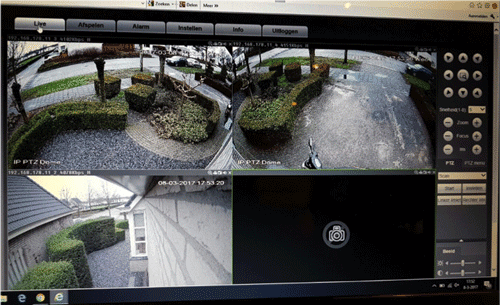
12,90
14,90
18,50
vandaag nog in huis.
18,50
18,50
18,50
24,00 31,50
24,00 31,50
24,00 31,50
24,50
29,95
31,50
44,95
vandaag nog in huis.
125,00 142,50
149,95 189,95
249,95
325,00 375,00
425,00 475,00




























